- 系统
- 教程
- 软件
- 安卓
时间:2021-10-20 来源:u小马 访问:次
Win11系统现在随便更新的用户越来越多,变得越来越多人使用这个操作系统了,不过微软表示VirtualBox和Windows 11之间存在兼容性问题。那么要是遇到这样的问题该如何解决呢?今天在这里小编为大家简单的介绍一下Win11正式版系统不兼容VirtualBox虚拟机的解决方法,希望大家会喜欢。
微软此前发现了 3 个新问题,可能会给升级到 Windows 11 正式版的用户带来影响。除了 Windows 11 不能很好地兼容注册表中带有非 ASCII 字符的应用程序、某些英特尔 Killer 和 SmartByte 网络软件与 Windows 11 之间发现了兼容性问题(已解决)之外,微软公布了其他的 1 个兼容性问题。
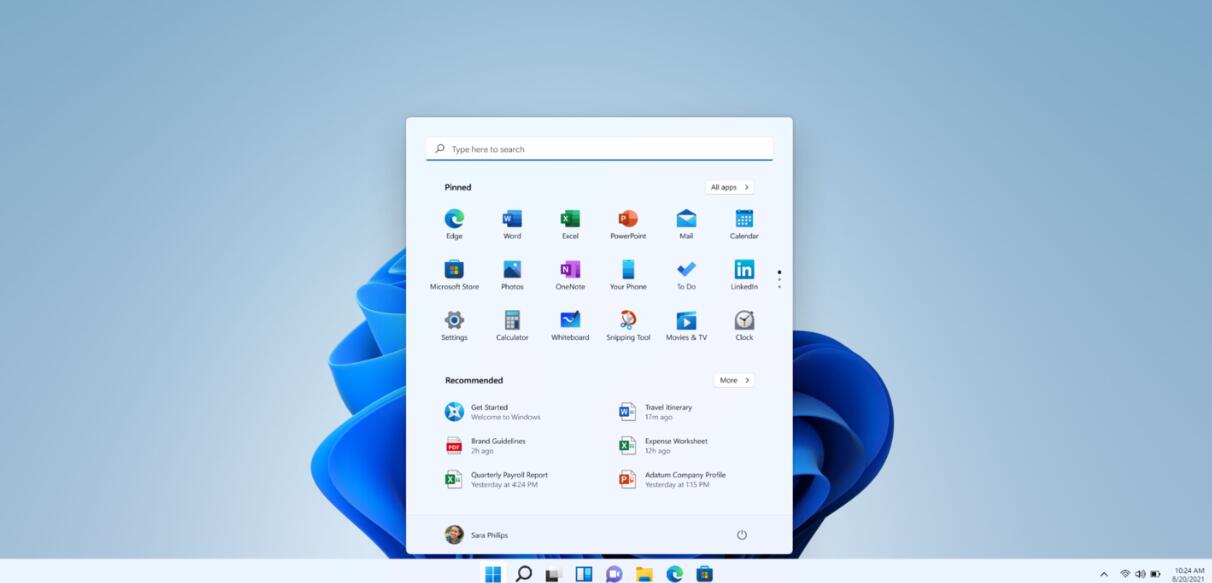
微软和甲骨文发现,在安装 Hyper-V 或 Windows Hypervisor 时,VirtualBox 和 Windows 11 之间存在兼容性问题。你可能无法启动虚拟机(VM),而且可能会收到一个错误信息:“VirtualBox,你的电脑需要这个应用程序的最新版本。点击了解更多,以知晓关于如何更新此应用程序的信息”。
微软称,为了保障升级体验,已经对这些设备实施了兼容性暂停,不让它们安装或提供 Windows 11 系统。
为了减少影响,你将需要删除 Hyper-V 或 Windows Hypervisor,直到这个问题通过甲骨文计划在 2021 年 10 月发布的更新得到解决。如果你不再使用 VirtualBox,卸载它也应该解决影响。请注意,如果没有其他因素影响你的设备,可能需要 48 小时才能提供升级到 Windows 11。
在这个问题解决之前,微软建议大家不要尝试使用“立即更新”按钮或 Media Creation Tool 工具强制升级 Windows 11。如果你试图升级到 Windows 11,你可能会遇到升级兼容性问题。
方法一:在控制面板卸载
1、控制面板找到VirtualBox程序,双击卸载或者右键选择卸载或者菜单栏选择卸载。
2、之后可能会有弹窗,确认卸载即可。
3、然后就会弹窗显示选择msi文件了。点击“Browse”开始选择。
4、进入到准备工作中提取的文件所在的目录。因为这里有两个msi文件,并不知道选择依据(可能跟位宽有关)。这里单击输入框会自动填充需要的文件的名称。然后点击“打开”即可。
5、选择完成后就会回到控制面板的卸载界面了。可以看到已经选择完成了的文件路径。点击“OK”继续即可。
6、之后可能会需要授予管理员的权限才能继续进行卸载。点击“Continue”即可。
7、卸载完成可以看到控制面板已经没有VirtualBox了,说明已经卸载成功。
方法二:使用注册表卸载
首先打开电脑,然后搜索“Virtual Box”搜索在磁盘上的文件,如果能够找到的话那么就将其删除掉。
重启后再尝试进行更新,若无法成功则进入注册表操作。
此操作建议您先对注册表进行备份。
1、按Win+R输入:regedit 点击确定,进入注册表后点击编辑》查找;
2、在“查找目标”框内输入Virtual Box,再点击“查找下一个”;
3、删除搜索到的内容,再点击“编辑”→“查找下一个”,直至搜索完毕;
4、点击“确定”即可彻底删除。重新启动查看是否正常。
以上介绍的内容就是关于Win11正式版系统不兼容VirtualBox虚拟机的解决方法,不知道大家学会了没有,如果你也遇到了这样的问题的话可以按照小编的方法自己尝试一下,希望可以帮助大家解决问题,谢谢!!!想要了解更多的Windows11技巧请关注u小马~~~~





